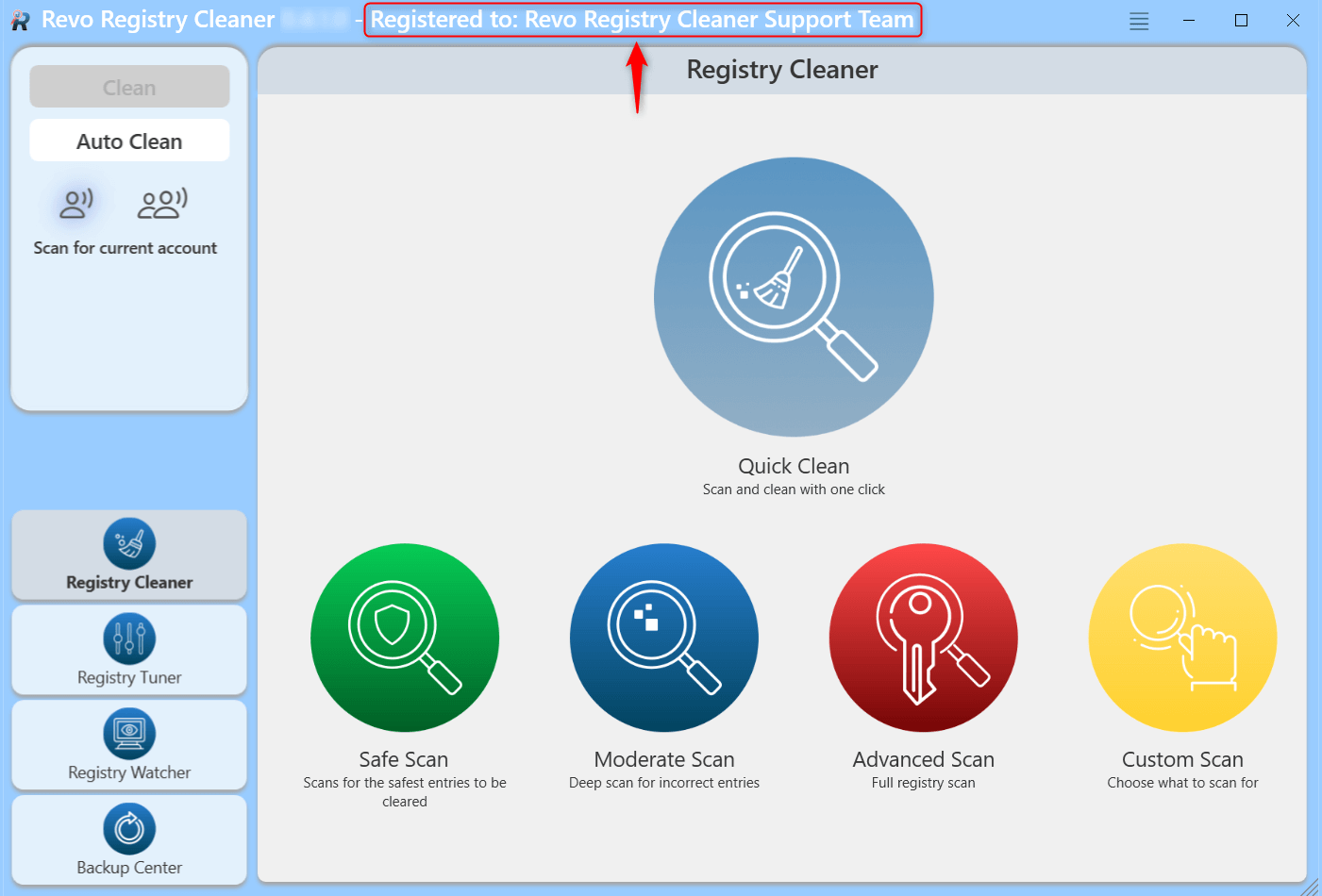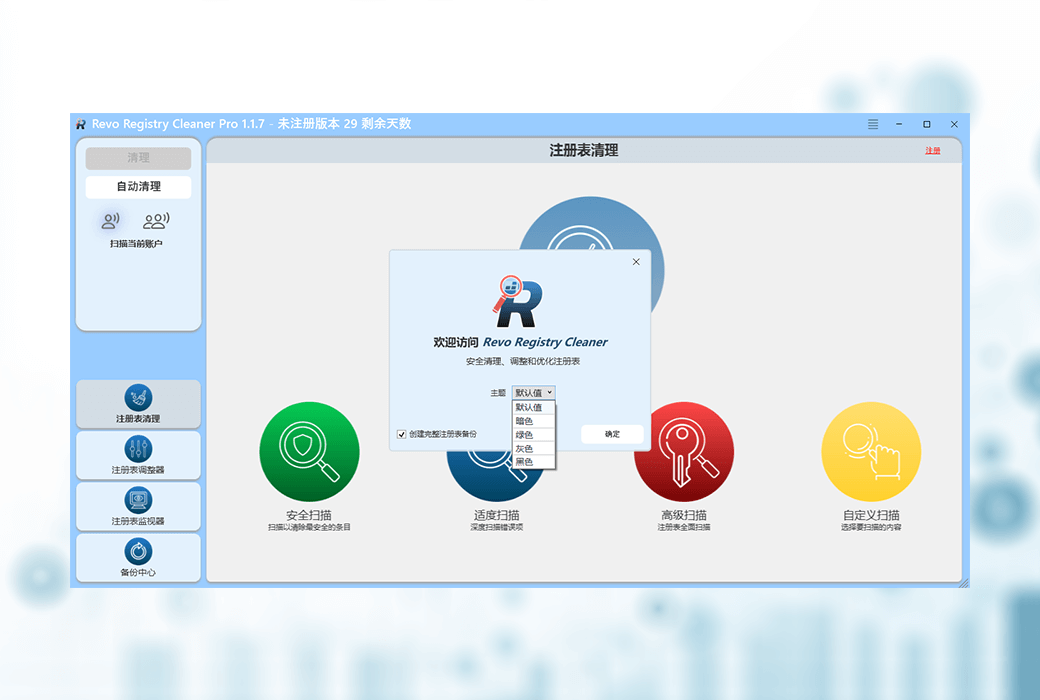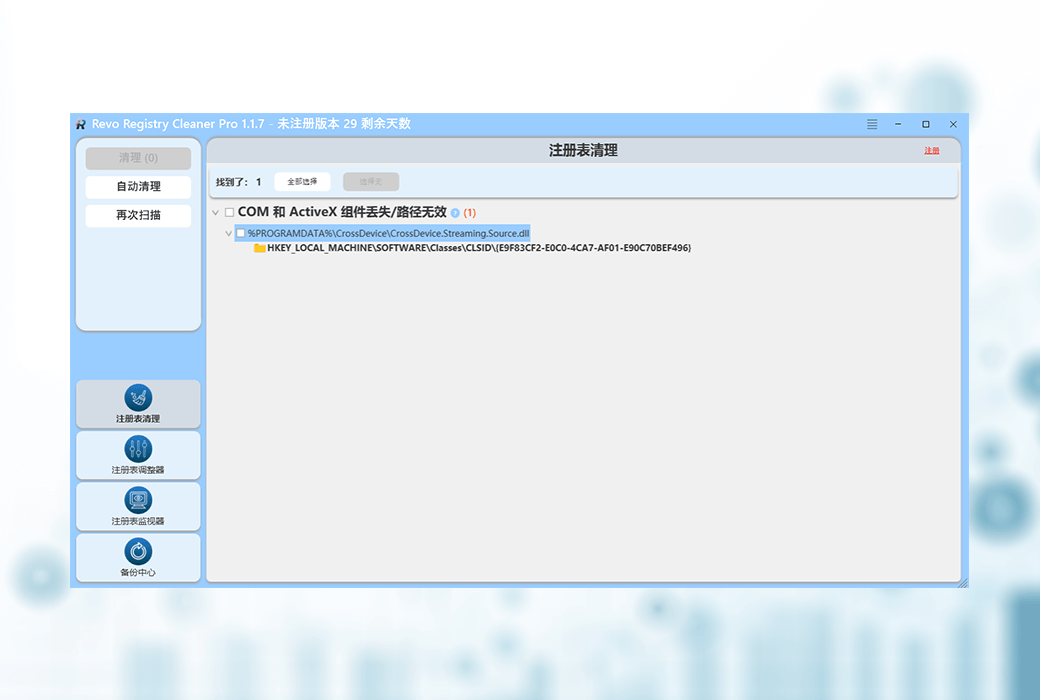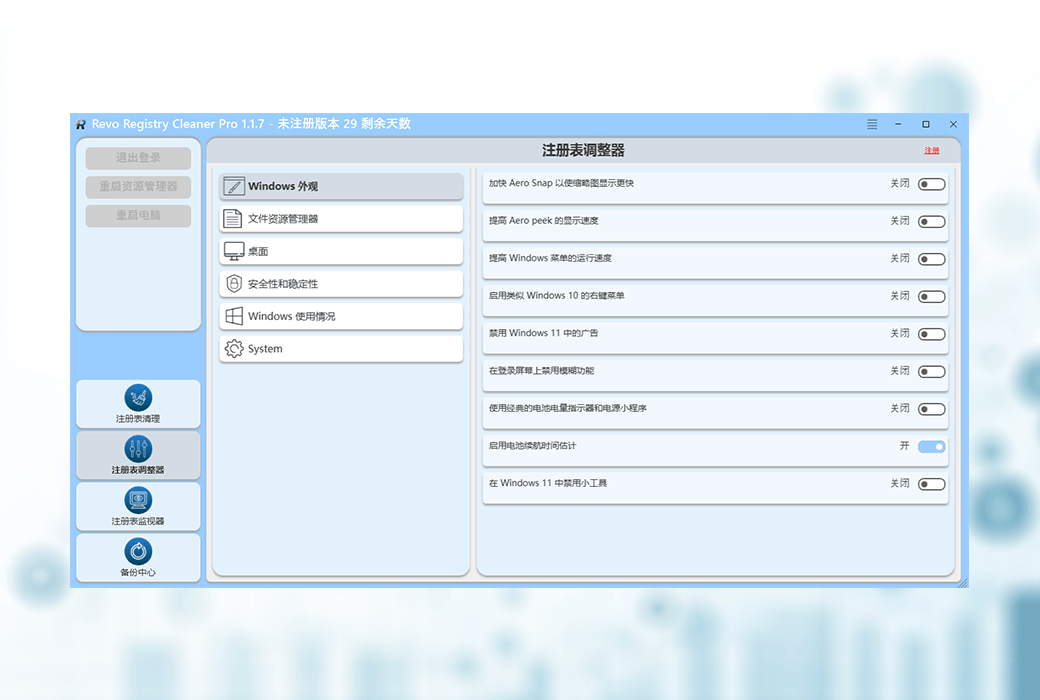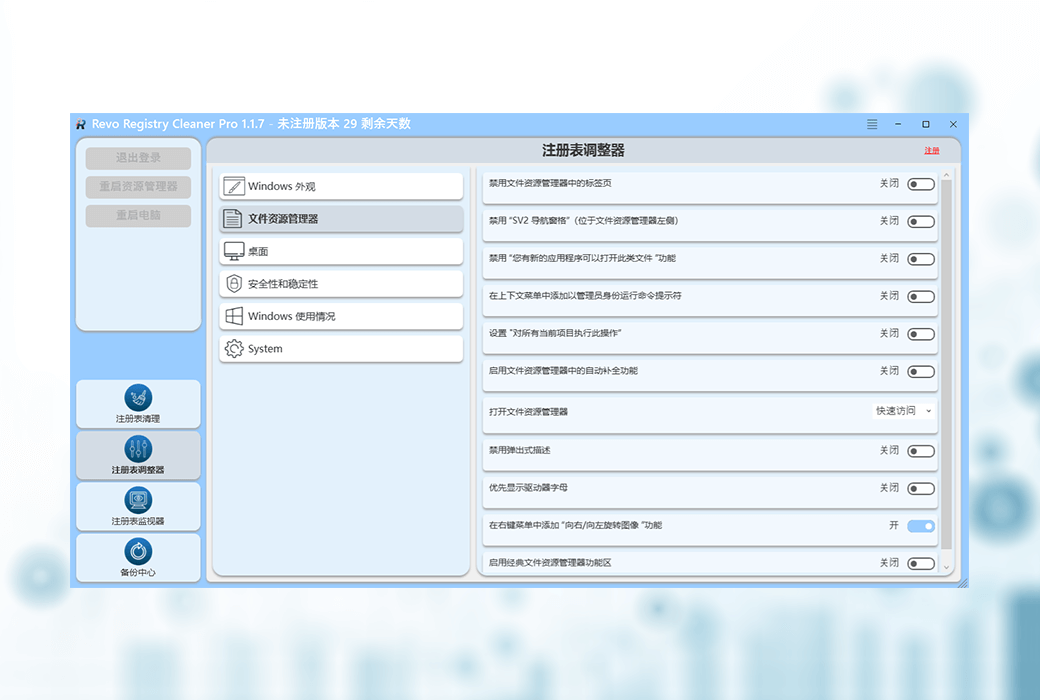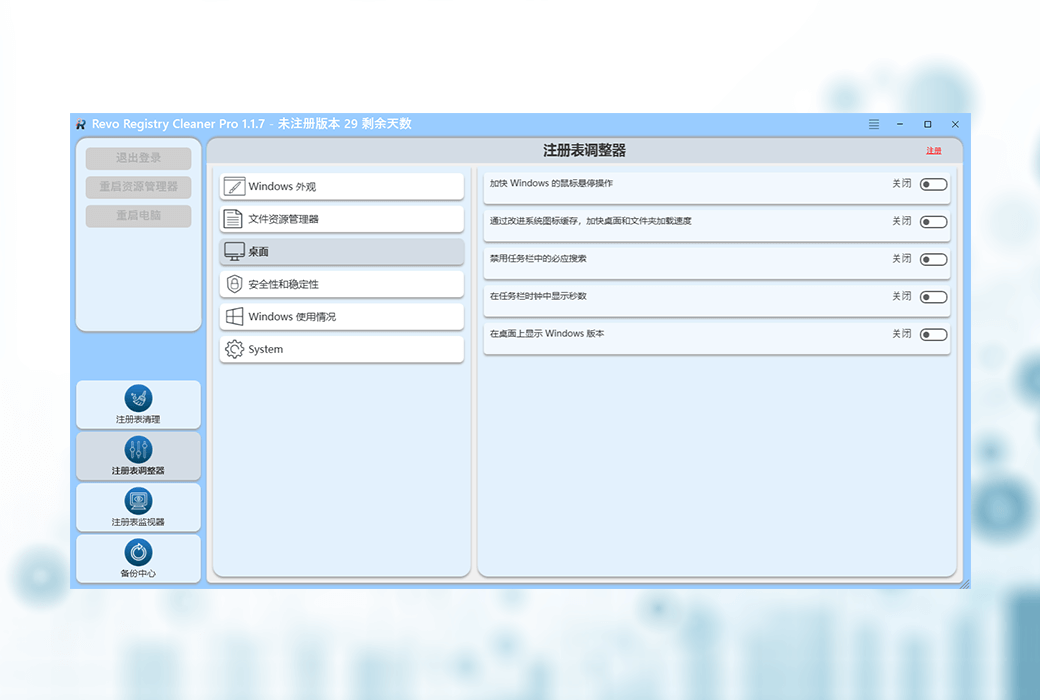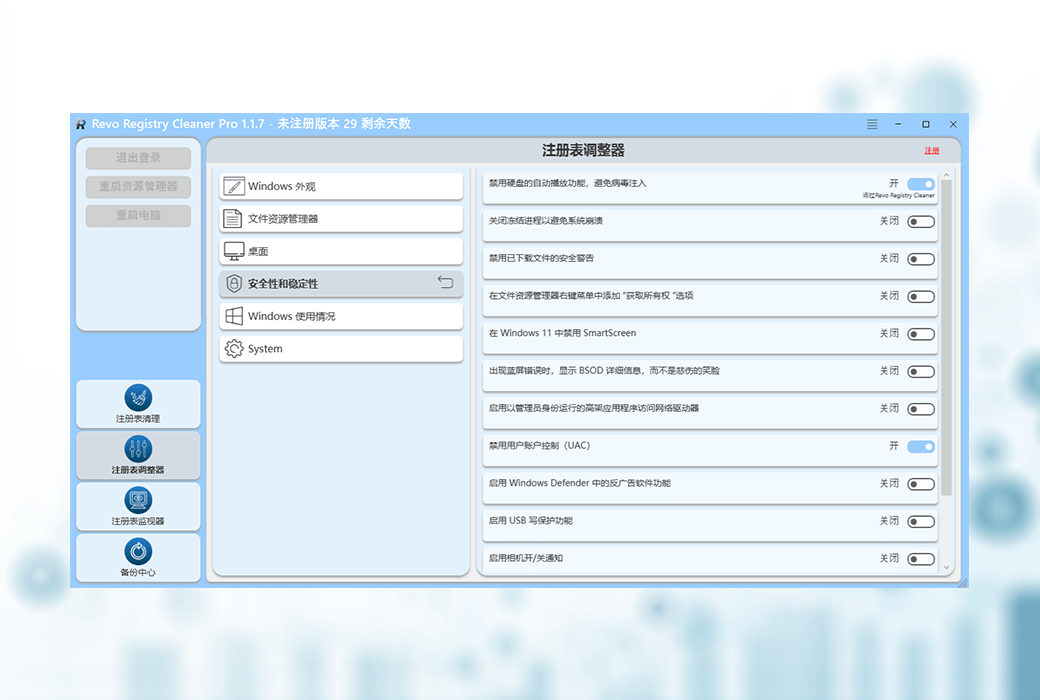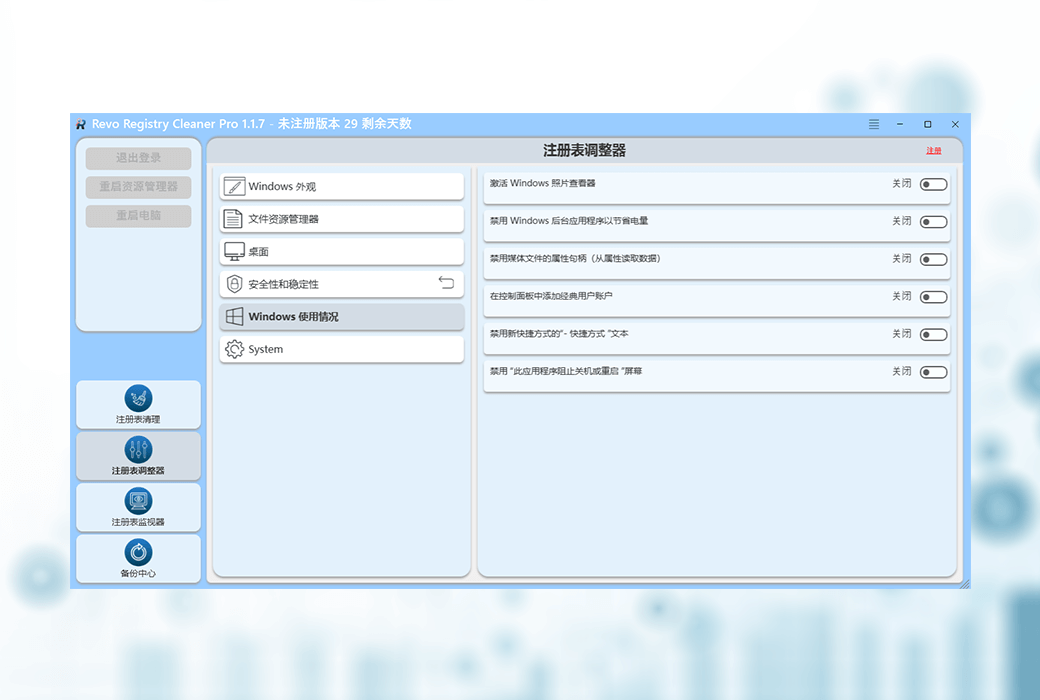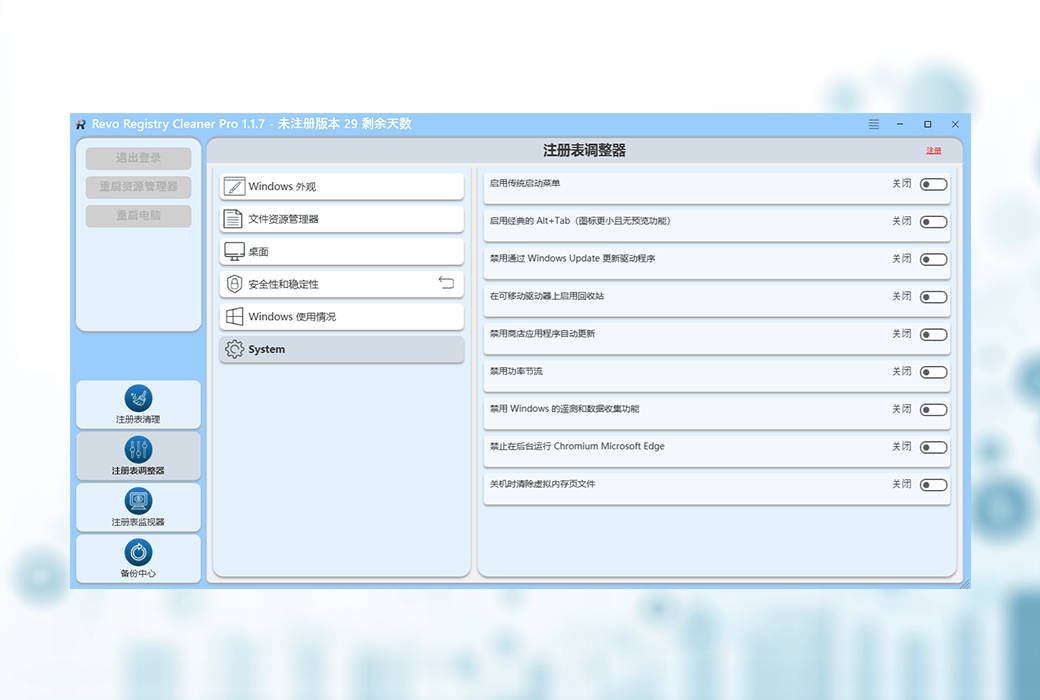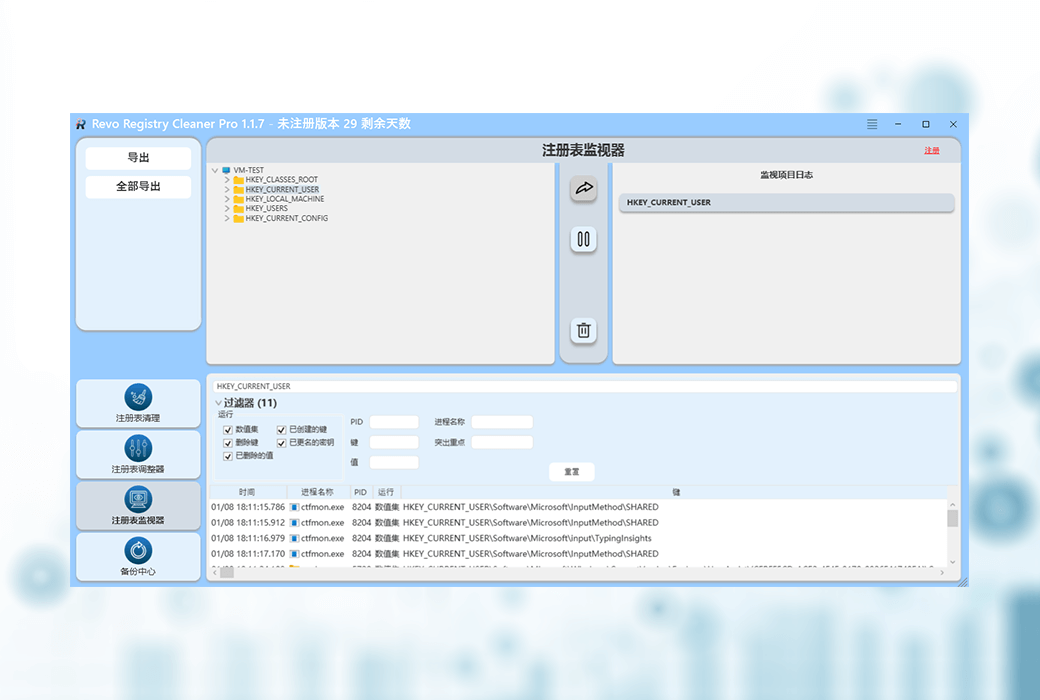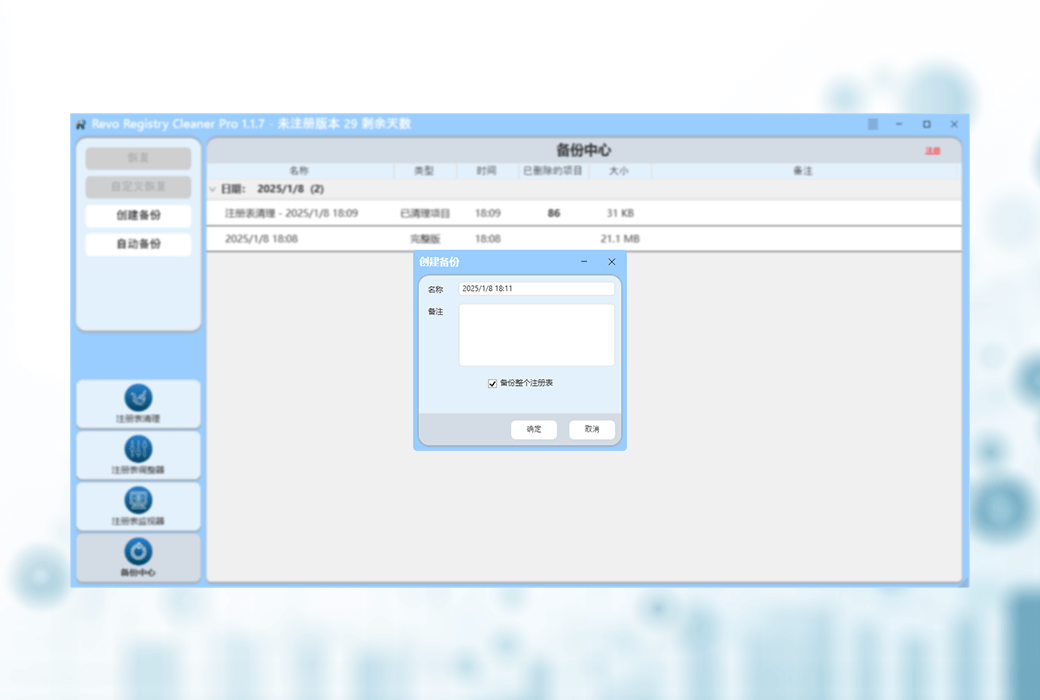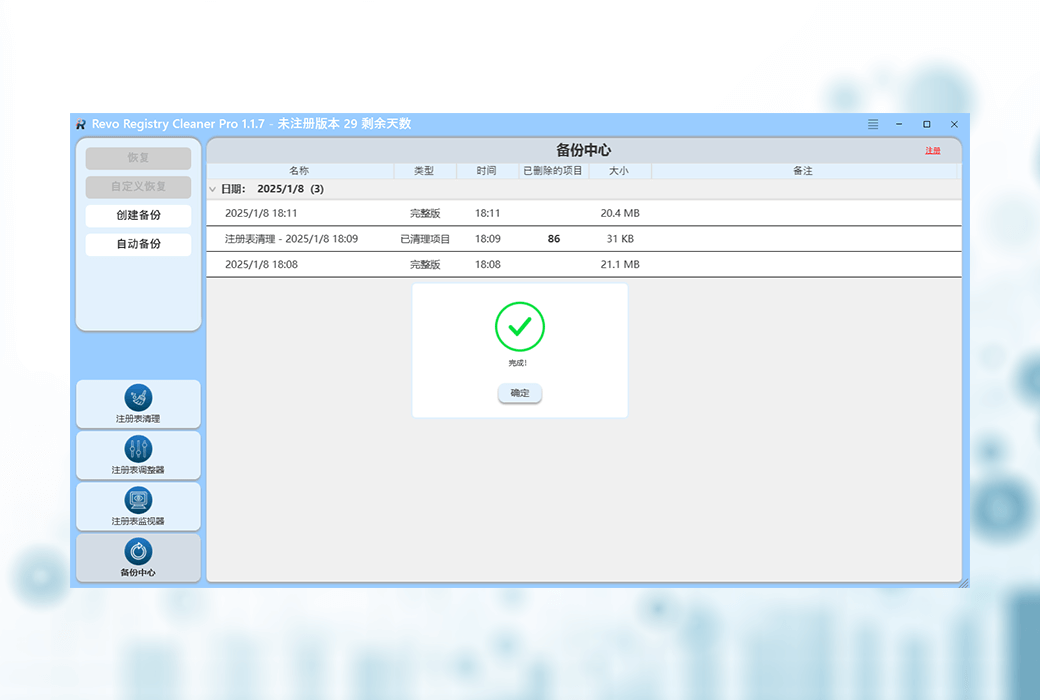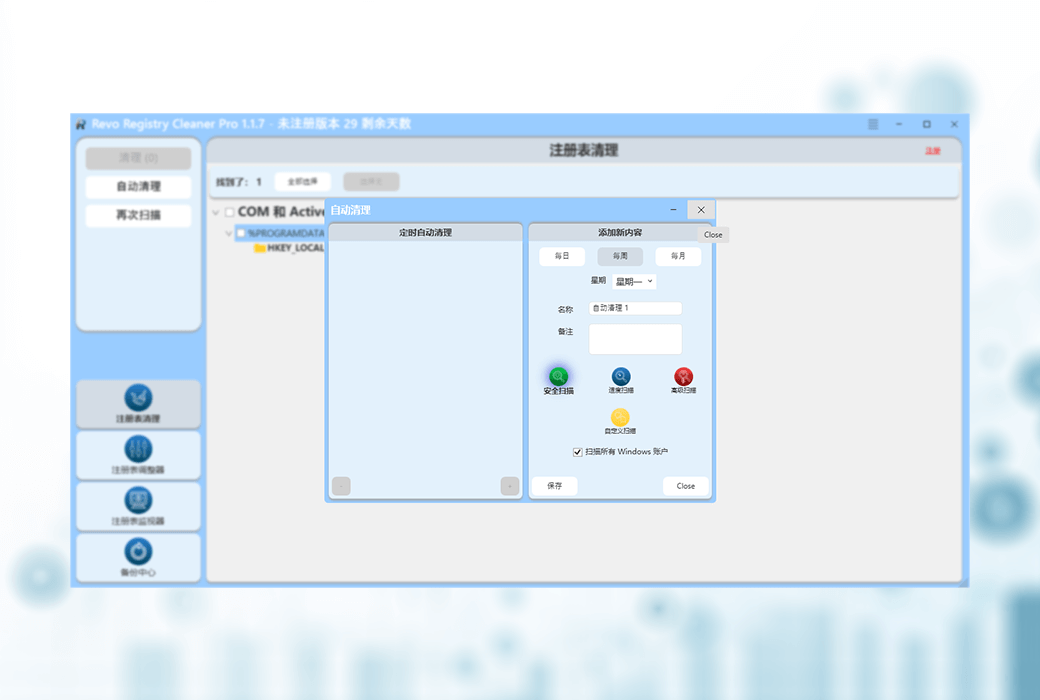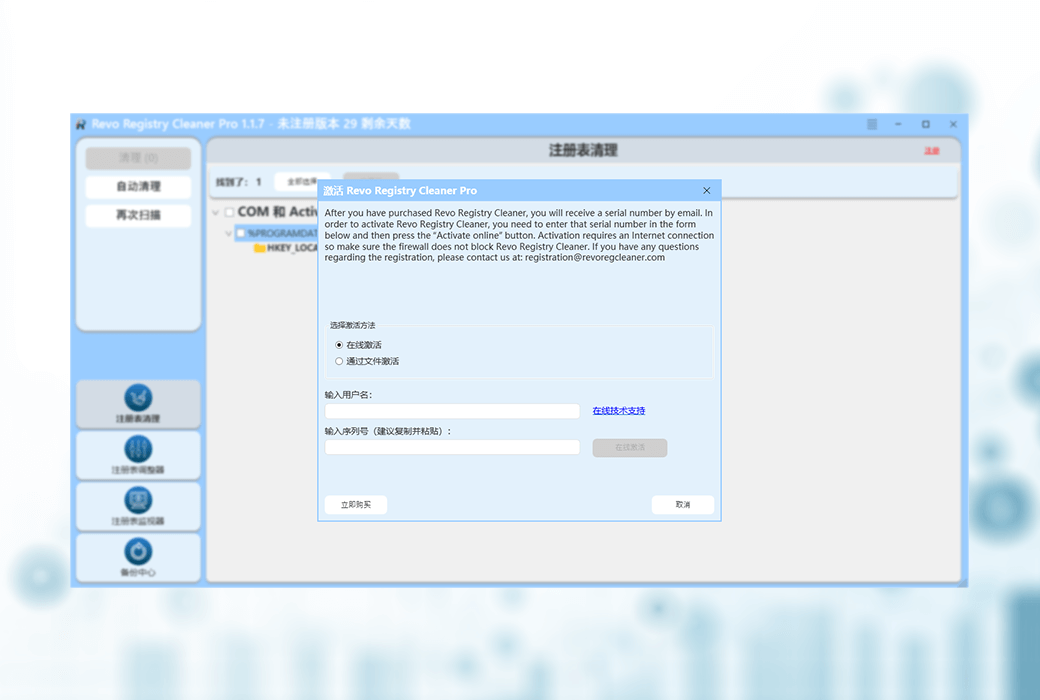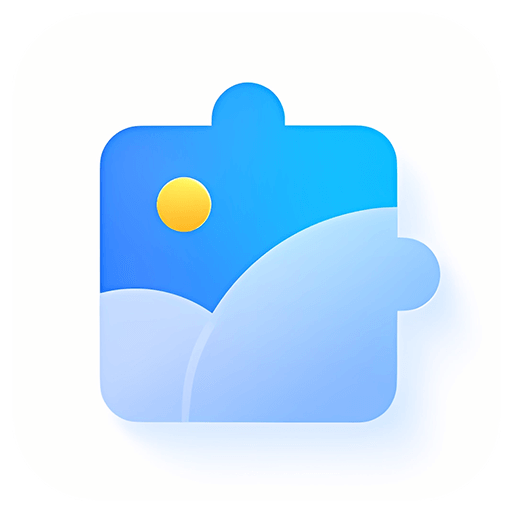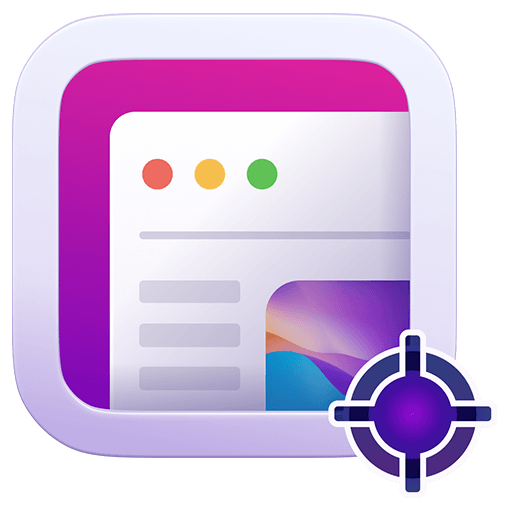ログインで機能制限解除
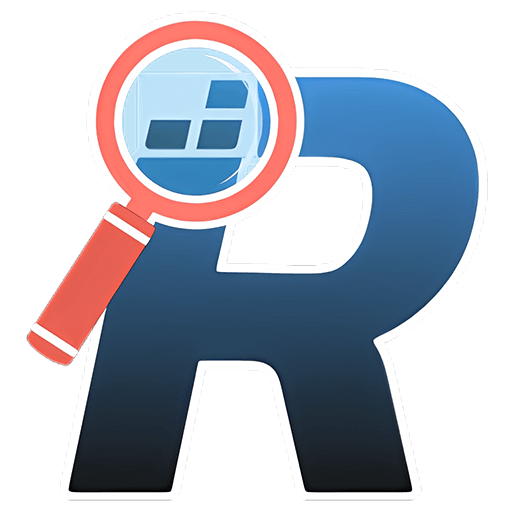 Revo Registry Cleaner Proレジストリクリーンアップ管理バックアップ最適化ツールソフトウェア
Revo Registry Cleaner Proレジストリクリーンアップ管理バックアップ最適化ツールソフトウェア
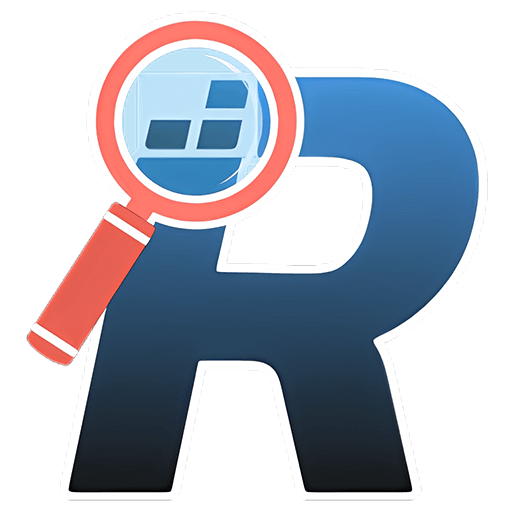
キャンペーンルール
1、開催期間:{{ info.groupon.start_at }} ~ {{ info.groupon.end_at }}。
1、開催期間:售完为止。
2、有効期限:{{ info.groupon.expire_days * 24 }}時間。
3、必要人数:{{ info.groupon.need_count }}人。
グループ購入のご案内
1、グループ購入フロー:参加/主催→支払い→規定人数達成で成立
2、規定人数に満たない場合、グループ購入は不成立(支払額全額返金)
3、商品毎に必要人数・期間が異なります(詳細は各商品ページで確認)
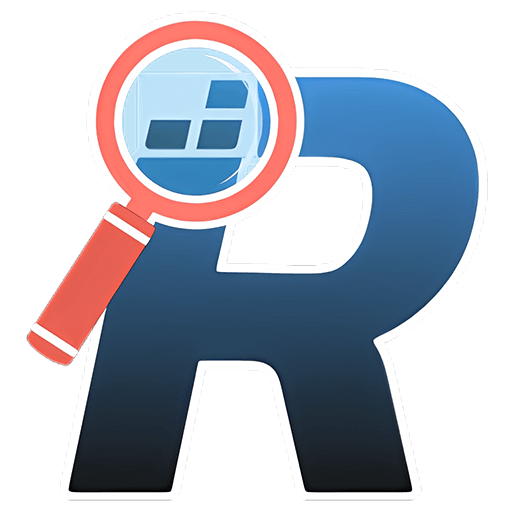
Revo Registry Cleaner Proレジストリクリーンアップ管理バックアップ最適化ツールソフトウェア


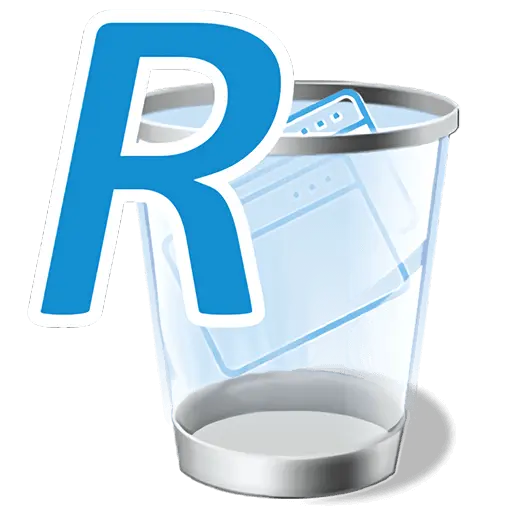
Revo Registry Cleaner Pro-レジストリを安全に整理、調整、最適化します。
アドバンストレジストリクリーナ
15以上のスキャンカテゴリを備え、無効で不要なレジストリ・キーを検索して削除する強力なレジストリ・クリーナが見つかりました。カスタムキーを使用して、クリーンアッププロセスをカスタマイズします。
レジストリ調整器
50のレジストリを使用してWindows体験をカスタマイズします。問題を容易に最適化、微調整、解決し、よりスムーズなシステムパフォーマンスを実現します。
レジストリモニタ
レジストリ・キーと値の変化をリアルタイムで追跡することで制御を維持します。レジストリ変更を表示、保存、エクスポートし、操作タイプまたはデータコンテンツに基づいてフィルタを適用します。
レジストリビューアは指定されたレジストリキーをリアルタイムで監視し、システムの変更を担当するプロセスをすぐに識別します。
バックアップソリューション
特定の鍵に対してパーソナライズされたバックアップを作成し、完全なレジストリバックアップを実行するか、スケジュールされたバックアップを自動的に実行して、重要なデータの追加的なセキュリティを確保します。
スケジュールされた自動バックアップ機能により、カスタマイズされたレジストリ・エントリとフル・バックアップのバックアップ・プロセスを自動的に実行できるようになります。
自動化と更新
お気に入りのスキャンモードを使用して、毎日、毎週、または毎月のクリーンアップを設定することで、計画自動クリーンアップ機能を使用して、途切れることなく操作を体験できます。自動バックアップ機能は、お客様の優先計画に基づいてデータを自動的にバックアップします。また、デルの製品は、自動バックグラウンド更新を通じて常に最新の状況を把握していることを確認します。
ユーザー中心の機能
すべてのユーザーアカウントをスキャンするか、現在のユーザーアカウントのみをスキャンするかを選択して、レジストリ体験を最適化します。計画自動クリーンアップ機能により、Windowsレジストリのメンテナンスを合理化します。好みに合った快適なインタフェースを得るために暗いモードに切り替えます。
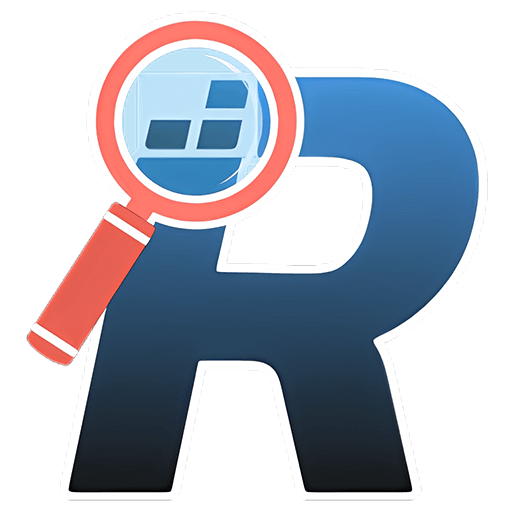
公式サイト:https://www.revouninstaller.com/products/revo-registry-cleaner-pro/
ダウンロードセンター:https://revo-registry-cleaner.apsgo.cn
出荷時間:手動オンライン処理
実行プラットフォーム:Windows
インタフェース言語:中国語インタフェース表示をサポートし、多言語オプション。
更新手順:メンテナンス期間内は無料で更新して使用し、メンテナンス期間が来たら、現在のバージョンは一生有効です。
購入前の試用:30日間無料で試用できます。
出荷方法:購入後、アクティベーション情報はメールで注文時のメールボックスに送信され、同時にパーソナルセンター、私の注文書で対応する製品アクティベーションコードを表示することができます。
デバイス数:標準版は1台のパソコンインストールに対応し、ポータブル版は自分のUSBディスクをインストールし、携帯して使用することができます。
コンピュータを交換するには:元のコンピュータをアンインストールして、新しいコンピュータをアクティブにします。
ブートストラップをアクティブにするには:ソフトウェアを開き、右上の赤い登録二文字をクリックして、ヒントに従ってアクティブにすればいい。

業務提携のお問合せ
{{ app.qa.openQa.Q.title }}
Revo Registry Cleaner Proをファイルでアクティブ化する方法
Revo Registry Cleaner Proのインストール可能バージョンは、2つのアクティベーション方法をサポートしています。オンラインおよびファイル別。ファイルによるアクティブ化方法は、Revo Registry Cleaner Proをアクティブ化しているコンピュータにインターネット接続がないか、何らかの理由でオンラインアクティブ化が実行できないことを防ぐための別の方法です。ファイルをアクティブ化するには、特別なRRCAFファイルを作成し、添付ファイルとして送信する必要があります。次に、返信としてアンロックキーを送信します。
注:受信したロック解除キーは、受信したシリアル番号の代わりにはなりません。ロック解除キーは、同じオペレーティングシステムを使用してRRCAFファイルを作成する同じコンピュータで1回使用できます。
1.Revo Registry Cleaner Proを起動します。
2.右上の ;メニューを選択し、 ;登録。
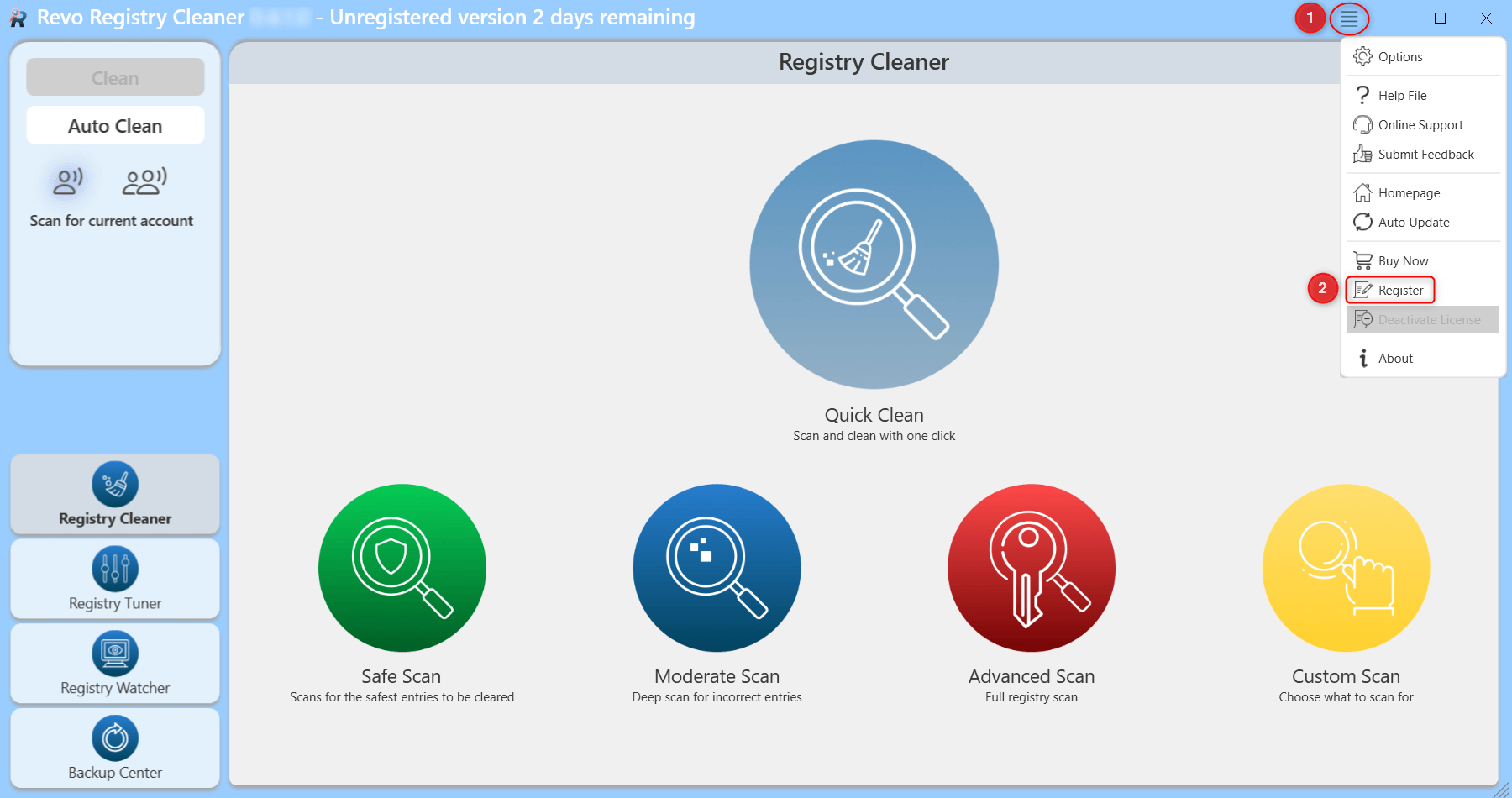
3.[nbsp ;Activation by File オプションを選択します。選択したユーザー名とシリアル番号を入力します。シリアル番号は大文字と小文字が区別されていることを覚えておいてください。これはより速く、より信頼性の高い入力方法であるため、コピーと貼り付けを使用することをお勧めします。[nbsp]をクリックします。ファイルを保存します。
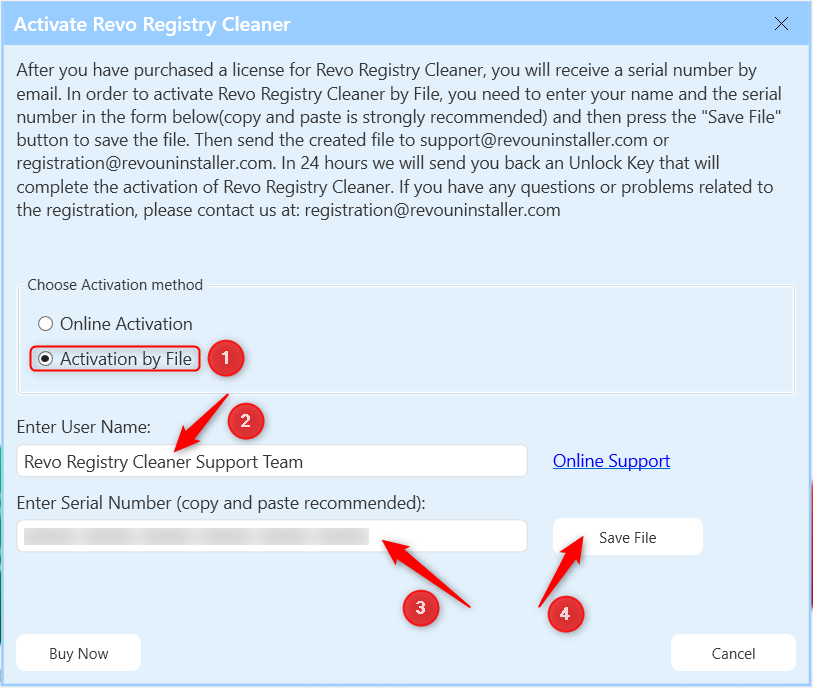
4.RRCAFファイルを便利な場所に保存し、選択した名前を使用します。

5.送信されたEメールにRRCAFファイルを添付します。URLはsupport@revouninstaller.com。電子メールクライアントやサービスの中には、拡張子がRRCAFのファイルを受け付けないものもあるので、添付する前にアーカイブ/圧縮する必要がある場合があります。
6.ロック解除キーを使って返信するのを待っています。
!!!登録ウィンドウを閉じることができます。これにより、Revo Registry Cleaner Proを30日間の試用期間中に使用し続けることができ、Revo Registry Cleaner Proを完全に閉じることもできますが、「アクティベーションプロセスのリセット」テキストをクリックしないでください。
7.ロック解除キーを受け取ったら、使用可能なフィールドに入力して、 Activate。再度、コピーと貼り付けを使用することをお勧めします。(登録ウィンドウまたはRevo Registry Cleaner Proを閉じた場合は、このチュートリアルの最初の手順に従って復元できます)
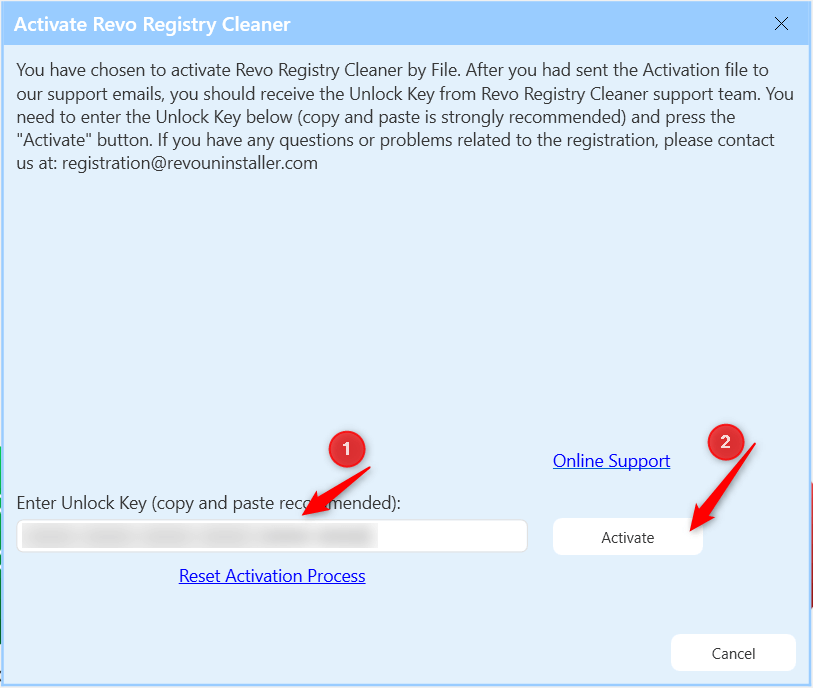
8. ;Finish 登録を完了します。
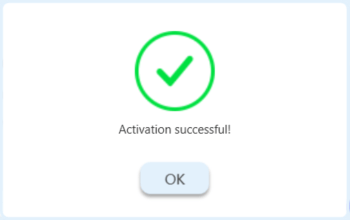
9.タイトルバーを表示して、Revo Registry Cleaner Proコピーが正しくアクティブであることを確認できます。